Bạn đã quay được một đoạn video gia đình vui vẻ ở định dạng MPG trên máy ảnh của mình. Bạn dự định chia sẻ nó với người thân và bạn bè, những người chủ yếu sử dụng các thiết bị của Apple, chẳng hạn như iPhone và iPad. Tuy nhiên, có một nhược điểm – các thiết bị Apple này thích video ở định dạng M4V để có trải nghiệm phát lại tốt nhất.
Làm thế nào có thể bạn chuyển đổi MPG sang M4V định dạng để đảm bảo mọi người có thể thưởng thức nó một cách liền mạch trên thiết bị Apple của họ? Bài viết này sẽ giúp bạn điều đó. Nó sẽ trình bày hai phương pháp khác nhau để đạt được nhiệm vụ của bạn. Không dài dòng nữa, hãy xem các phần sau.
Phần 1. Chuyển đổi MPG sang M4V trên Mac
Bạn đang tìm kiếm một cách dễ dàng để chuyển đổi các tệp video MPG sang định dạng M4V trên máy tính Mac của mình? AVAide Video Converter là công cụ hoàn hảo cho công việc! Nó được thiết kế thân thiện với người dùng, giúp quá trình chuyển đổi trở nên dễ dàng, ngay cả khi bạn không am hiểu về công nghệ. Nó cho phép bạn chuyển đổi video MPG sang định dạng M4V để phát chúng trên các thiết bị Apple của bạn như iPhone, iPad hoặc thậm chí Apple TV.
Ngoài ra, bạn có thể thay đổi cài đặt video và âm thanh theo yêu cầu của mình. Vì vậy, bạn có thể nhận được đầu ra chất lượng cao mà bạn xứng đáng có được. Điều ấn tượng là nó cung cấp các chức năng chỉnh sửa để tinh chỉnh giao diện video của bạn. Thật vậy, AVAide Video Converter có thể thực hiện rất nhiều điều kỳ diệu đối với video của bạn trước khi chuyển đổi nó.
- Nó có thể thay đổi video của bạn từ định dạng này sang định dạng khác.
- Nó cho phép người dùng chuyển đổi nhiều video cùng một lúc.
- Nó cho phép người dùng thay đổi cài đặt video, chẳng hạn như độ phân giải, tốc độ bit, v.v.
- Nó cung cấp các công cụ chỉnh sửa như xoay, cắt, hiệu ứng, bộ lọc, v.v.
- Nó cung cấp các tùy chọn để nâng cao chất lượng video.
Bước 1Tải xuống và cài đặt AVAide Video Converter trên máy tính của bạn để có toàn quyền truy cập.
Bước 2Khởi động chương trình để bắt đầu. Đi đến Bộ chuyển đổi chuyển hướng. Sau đó, nhấp vào (+) để tải lên tệp video MPG.
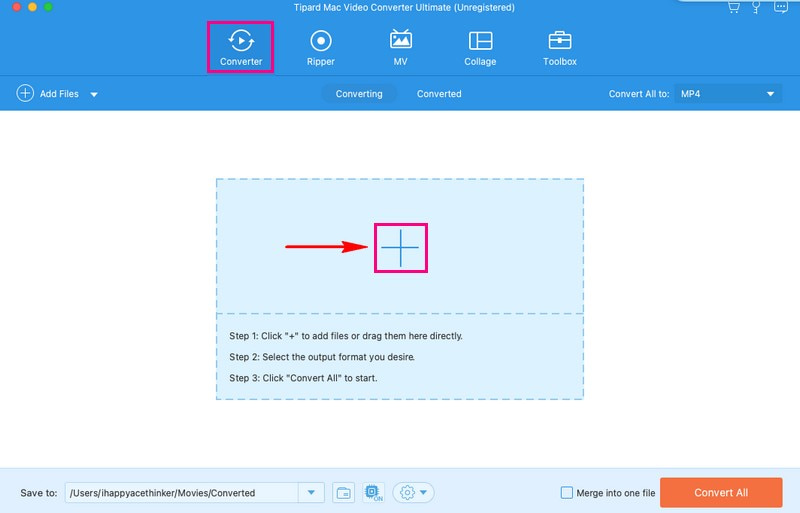
Bước 3Đánh vào Hồ sơ menu thả xuống để truy cập các định dạng video. Trong tab Video, vui lòng tìm hoặc tìm kiếm M4V định dạng. Sau khi tìm thấy, chọn nó.
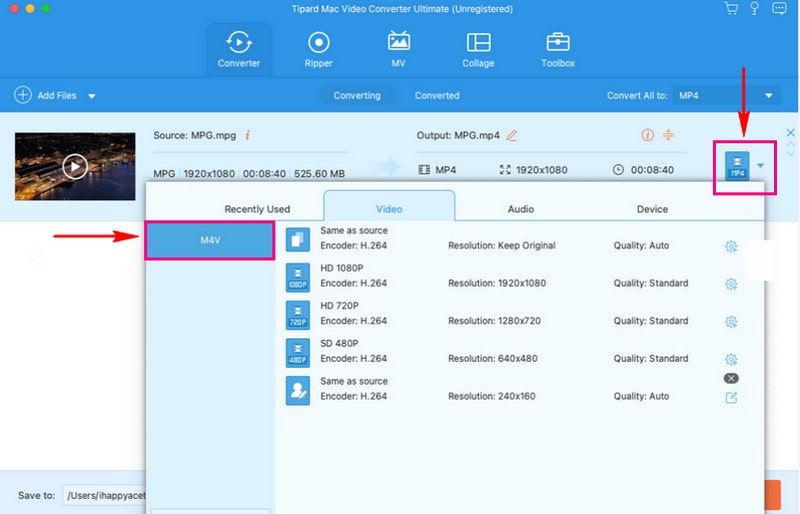
Bước 4Bạn có thể tùy chỉnh cài đặt video và âm thanh theo yêu cầu của mình. Để làm điều đó, nhấn nút Bánh răng và bạn có thể thay đổi cài đặt được hiển thị trên màn hình của mình.
Ở dưới Băng hình cài đặt, bạn có thể thay đổi Mã hoá, Nghị quyết, Tốc độ bit, và Tỷ lệ khung hình. Ở dưới Âm thanh cài đặt, bạn có thể thay đổi Mã hoá, Kênh, Tốc độ bit, và Tỷ lệ mẫu dựa trên sở thích của bạn. Sau khi hài lòng hãy nhấn vào Tạo mới để áp dụng các thay đổi.
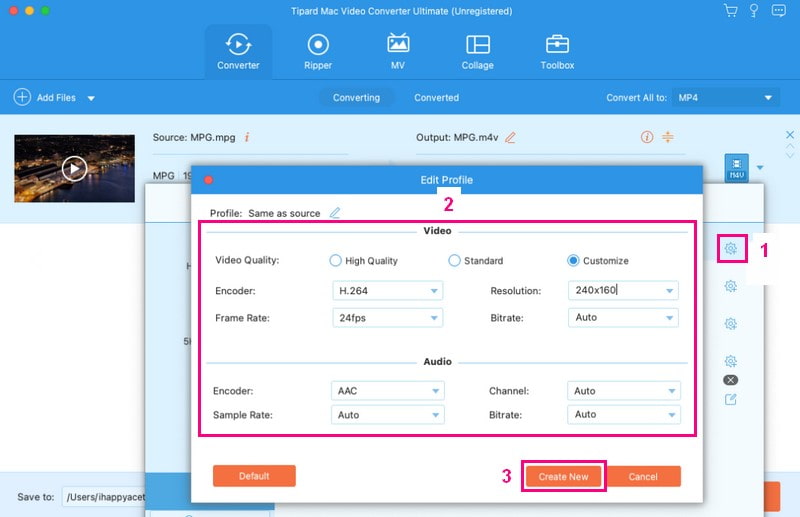
Bước 5Nếu bạn muốn chỉnh sửa video của mình, bạn có thể thực hiện việc đó bằng cách nhấp vào Đũa phép cái nút. Bạn có thể truy cập Xoay & cắt, Hiệu ứng & Bộ lọc, Chữ ký ảnh, Âm thanh, và Phụ đề đây. Bắt đầu chỉnh sửa theo nhu cầu hoặc ý thích của bạn. Sau đó, đánh dấu vào nút OK để áp dụng các chỉnh sửa bạn thực hiện trong video của mình.
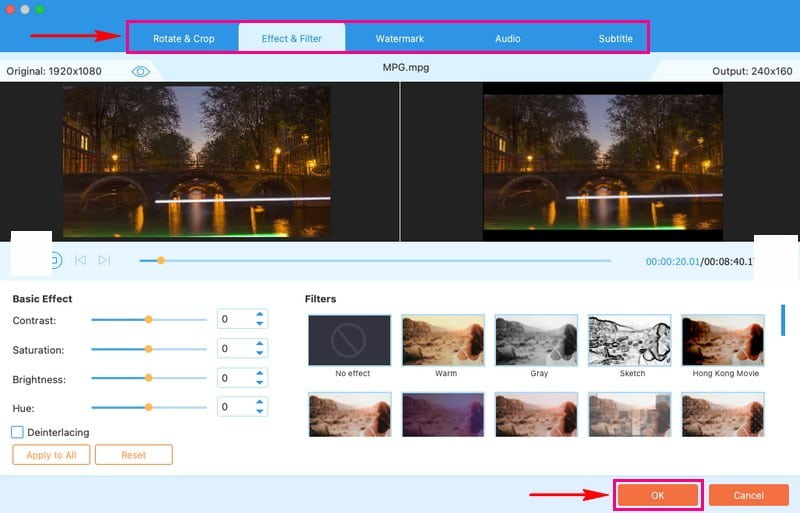
Bước 6Sau khi ổn định, hãy nhấn Chuyển đổi tất cả nút để chuyển đổi video MPG sang định dạng M4V. Sau đó, đầu ra của bạn sẽ được lưu trên ổ đĩa cục bộ của bạn.
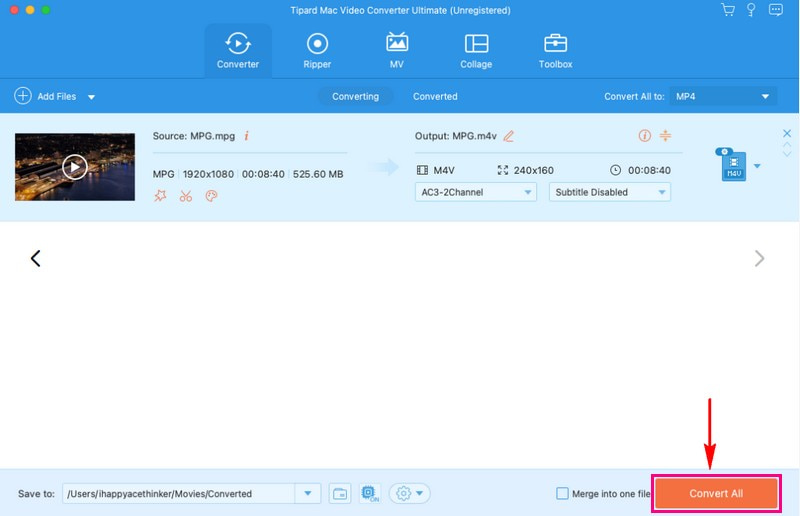
Phần 2. Chuyển đổi MPG sang M4V miễn phí
Bạn có cần chuyển đổi các tập tin video MPG sang định dạng M4V mà không cần cài đặt chương trình trên máy tính không? AVAide Free Video Converter Online là giải pháp bạn đang tìm kiếm! Đây là sự lựa chọn tuyệt vời để chuyển đổi định dạng video nhanh chóng và dễ dàng.
AVAide Free Video Converter Online có thể chuyển đổi video MPG của bạn sang định dạng M4V một cách thuận tiện. Điều tuyệt vời nhất là bạn có thể thực hiện ngay trong trình duyệt web của mình mà không cần tải xuống hoặc cài đặt. Không cần đăng ký và không có quảng cáo nào làm gián đoạn bạn trong khi chuyển đổi tệp của mình. Không có hình mờ nào được thêm vào hoặc giới hạn tệp và bạn có thể chuyển đổi nhiều tệp cùng một lúc. Thật vậy, AVAide Free Video Converter Online là một trong những công cụ chuyển đổi hàng đầu mà bạn có thể truy cập trực tuyến.
Dưới đây là cách chuyển đổi MPG sang M4V miễn phí bằng cách sử dụng AVAide Free Video Converter Online:
Bước 1Hãy truy cập trang web chính thức của AVAide Free Video Converter Online để có quyền truy cập đầy đủ.
Bước 2Nhấn vào Thêm tệp của bạn trên giao diện chính để tải lên video MPG mà bạn muốn chuyển đổi.
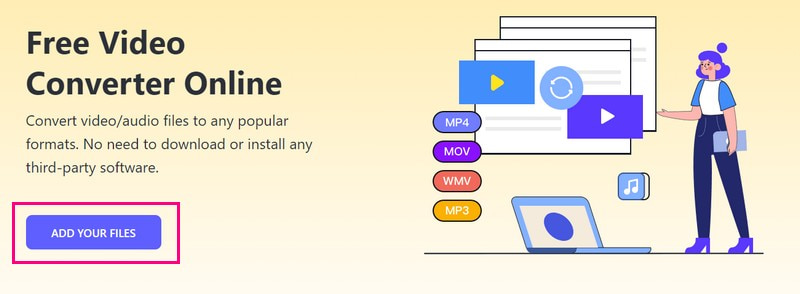
Bước 3Vui lòng chọn M4V từ danh sách các định dạng ở phần dưới cùng của cửa sổ mới mở.
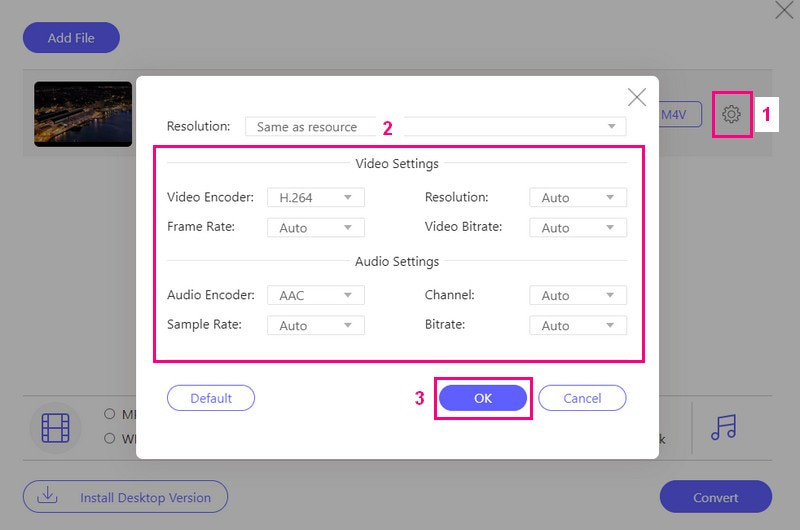
Bước 4Nếu bạn muốn tùy chỉnh cài đặt đầu ra của video, hãy nhấn nút Bánh răng nút để làm điều đó.
Ở dưới Băng hình cài đặt, bạn có thể sửa đổi Bộ mã hóa video, Nghị quyết, Tốc độ bit của video, và Tỷ lệ khung hình. Ở dưới Âm thanh cài đặt, bạn có thể sửa đổi Bộ mã hóa âm thanh, Kênh, Tốc độ bit, và Tỷ lệ mẫu dựa trên yêu cầu của bạn. Sau khi đã ổn định, hãy nhấn nút VÂNG để lưu các thay đổi.
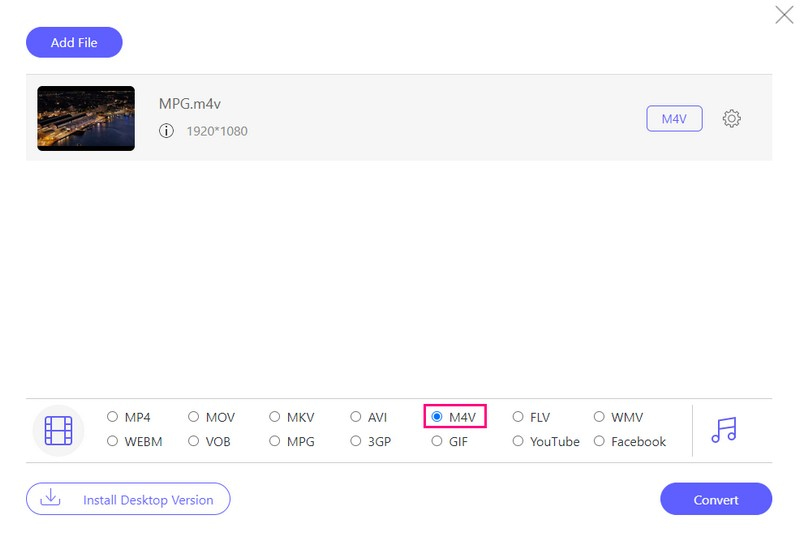
Bước 5Sau khi hài lòng với cài đặt đầu ra, bạn có thể nhấn Đổi cái nút. Quá trình chuyển đổi MPG sang M4V sẽ bắt đầu. Sau đó, đầu ra của bạn sẽ được lưu trong thư mục cục bộ của bạn.
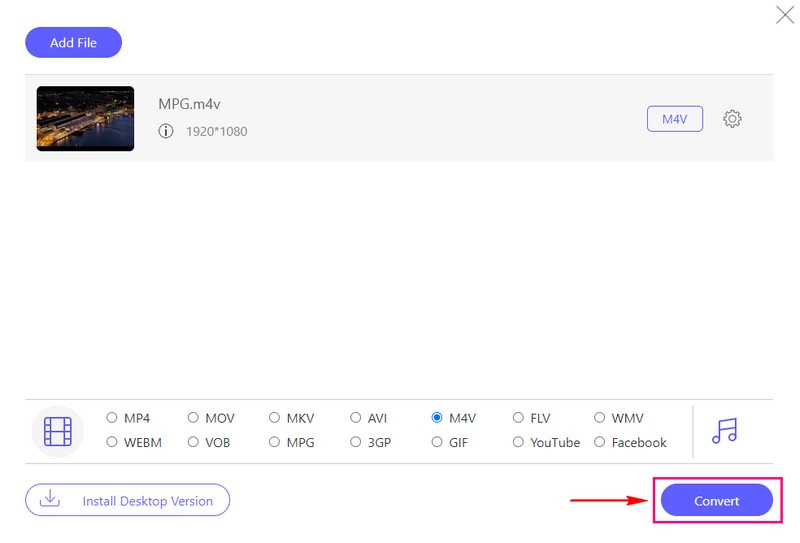
Phần 3. Sự khác biệt giữa MPG và M4V
Hãy cùng chúng tôi khám phá những điểm khác biệt chính giữa định dạng tệp video MPG và M4V:
Phần mở rộng tệp
• MPG
Phần mở rộng tệp cho MPG là .mpg hoặc .mpeg.
• M4V
Phần mở rộng tệp cho M4V là .m4v.
Khả năng tương thích
• MPG
Nó tương thích rộng rãi với nhiều thiết bị và trình phát đa phương tiện khác nhau, bao gồm cả Windows và Mac.
• M4V
Nó gắn chặt với các thiết bị và phần mềm của Apple. Mặc dù nó có thể chơi được trên hệ thống Windows nhưng nó chủ yếu được sử dụng trong hệ sinh thái Apple.
Nén
• MPG
Nó thường sử dụng phương pháp nén video hiệu quả hơn được gọi là MPEG-2, phương pháp này rất tuyệt vời để tiết kiệm dung lượng trên thiết bị của bạn.
• M4V
Nó sử dụng nén H.264 hoặc AAC, có thể cung cấp chất lượng video tốt trong khi vẫn duy trì kích thước tệp nhỏ hơn.
Cách sử dụng
• MPG
Nó thường được sử dụng cho nội dung video như chương trình truyền hình, phim và video trực tuyến.
• M4V
Nó thường được liên kết với iTunes Store của Apple và các thiết bị Apple.
Phần 4. Câu hỏi thường gặp về Chuyển đổi MPG sang M4V
Tôi có thể phát video M4V trên các thiết bị không phải của Apple không?
Bạn có thể xem video M4V trên máy tính Windows và điện thoại Android bằng trình phát đa phương tiện hoạt động với M4V. Nhưng hãy cẩn thận vì một số video M4V có thể có các quy tắc ngăn bạn sao chép hoặc chia sẻ chúng.
Có sự khác biệt về chất lượng video sau khi chuyển đổi không?
Chất lượng của video chủ yếu phụ thuộc vào những lựa chọn bạn thực hiện khi thay đổi video. Bạn có thể làm cho nó trông đẹp hơn hoặc không đẹp bằng, tùy theo sở thích của bạn. Thông thường, các tệp M4V vẫn trông đẹp ngay cả khi chúng có kích thước không lớn.
Có bất kỳ hạn chế nào khi chuyển đổi MPG sang M4V không?
Khi bạn chuyển đổi video MPG sang M4V, bạn có thể mất một số thứ đặc biệt trong MPG. M4V là tốt nhất cho nội dung của Apple. Ngoài ra, nếu video MPG của bạn có chế độ bảo vệ đặc biệt, nó có thể không hoạt động với quá trình chuyển đổi.
Định dạng nào phổ biến hơn cho các dịch vụ phát trực tuyến và nền tảng video?
MPG không thường được sử dụng để xem video trực tuyến, như YouTube hoặc Netflix. Thay vào đó, các định dạng như MP4 và M4V phổ biến hơn cho loại nội dung đó.
MPG và M4V có sự khác biệt về chất lượng video không?
M4V thường duy trì chất lượng video tốt hơn với kích thước tệp nhỏ hơn, khiến nó trở thành lựa chọn ưu tiên để phát lại video chất lượng cao.
Khi quyết định có chuyển đổi hay không MPG sang M4V, cần phải xem xét nhu cầu cụ thể của bạn và thiết bị bạn dự định sử dụng. Để chuyển đổi các tệp video của mình một cách dễ dàng và hiệu quả, bạn có thể chuyển sang AVAide Video Converter. Đây là chương trình thân thiện với người mới bắt đầu, cho phép bạn chuyển đổi video giữa các định dạng khác nhau với các cài đặt có thể tùy chỉnh để phù hợp với sở thích của bạn. Nếu bạn thích giải pháp trực tuyến, AVAide Free Video Converter Online cũng mang đến sự tiện lợi tương tự mà không cần cài đặt phần mềm.
Hộp công cụ video hoàn chỉnh của bạn hỗ trợ hơn 350 định dạng để chuyển đổi với chất lượng không mất dữ liệu.



 An toàn tải
An toàn tải


